Izmantojot tastatūras komandas (īsceļus), lai ātri izsauktu rīkus vai funkcijas, jums nav jāizmanto pele, lai pārvietotos pa apakšizvēlnēm, un tādējādi darbs ar InDesign ir daudz vienkāršāks un ātrāks. Tā kā InDesign piedāvā ļoti daudz šādu īsceļu, ko neviens nevar pilnībā iegaumēt, galvenais ir apkopot svarīgākās un visbiežāk izmantotās īsceļu kombinācijas savai darba videi un iepazīties ar tām.
Pilnu visu tastatūras īsceļu sarakstu var atrast izvēlnē Edit (Rediģēt).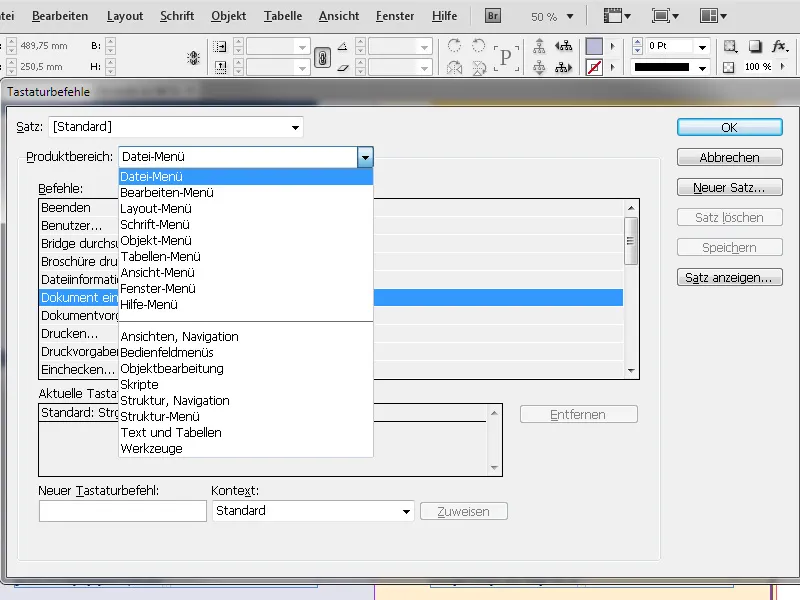
Visi īsceļi šeit ir uzskaitīti alfabētiskā secībā atbilstoši izvēlnēm un darba jomām, un jūs varat sameklēt konkrēto vajadzīgo īsceļu. Šeit varat arī izveidot savus tastatūras īsceļus un iestatīt tiem atsevišķu komplektu, jo noklusējuma iestatījumus nevar pārrakstīt.
Piemēram, man patīk izmantot vadotnes, lai izlīdzinātu objektus drukas lapā. Tā kā vēlāk tās var izjaukt skatu, es vēlos, lai tās atkal varētu ātri izdzēst.
Izvēlnē Skats sadaļā Tīkliņš un vadotnes es atrodu darbību Dzēst visas vadotnes drukas lapā un redzu, ka tam nav tastatūras saīsnes (nav definēta). Tāpēc es pats to izveidoju. Izmēģinu kombināciju Shift+Ctrl+Delete kā viegli iegaumējamu kombināciju un ierakstu to rindā Jauna tastatūras saīsne.
InDesign tagad raksta Currently not assigned (Pašlaik nav piešķirts) - tātad nav konflikta ar esošo saīsni. Ja tagad noklikšķinu uz Assign, InDesign piedāvā izveidot jaunu komplektu, jo noklusējuma komplektu nevar pārrakstīt. Es pieņemu šo ieteikumu un piešķiru savu nosaukumu.
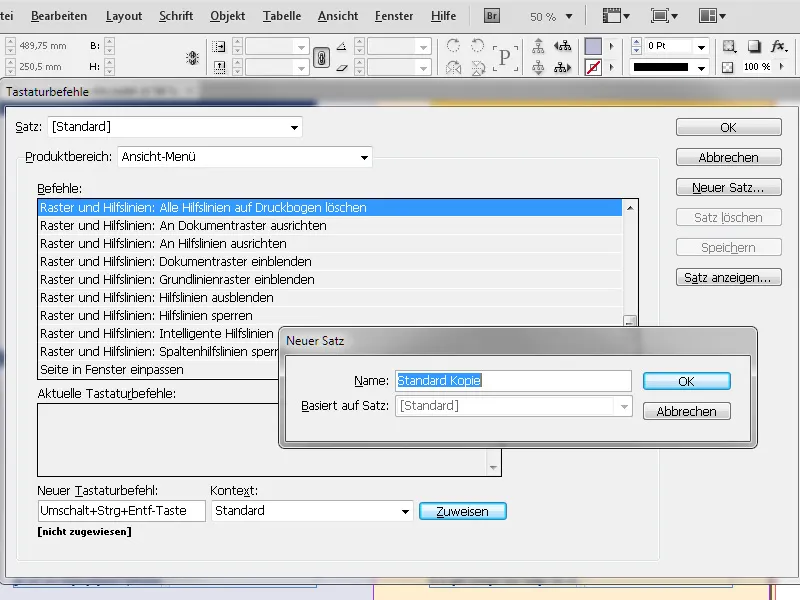
Tagad es varu izmantot šo jauno komandu, ja pašreizējā dokumentā tiek izmantots šis komplekts.
Vecāku maketēšanas programmu, piemēram, Pagemaker vai QuarkXPress 4.0, lietotājiem InDesign arī piedāvā savus komplektus, taču tie ne tuvu nav tik plaši un tāpēc ievērojami ierobežo iespējas.
Vislabāk ir uzreiz iepazīties ar pašreizējiem īsceļiem un pierast pie tiem.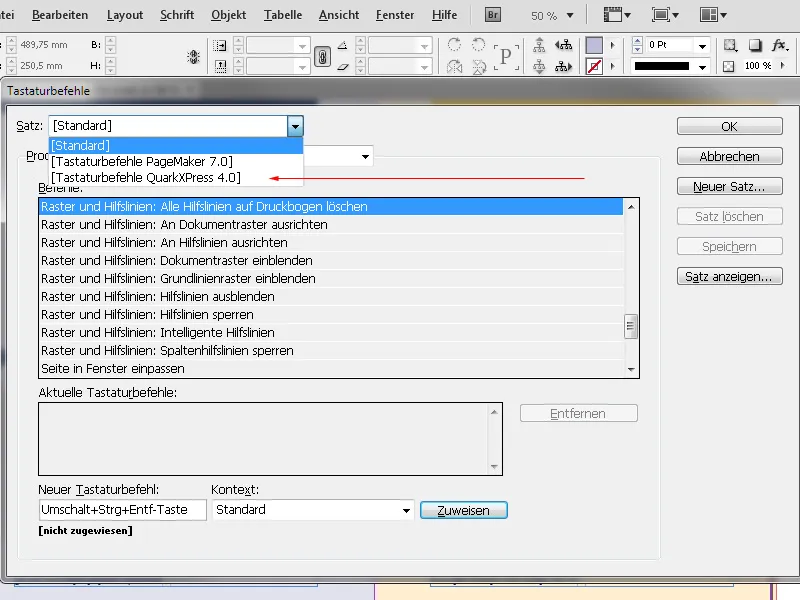
Visus tastatūras saīsnes var arī parādīt teksta failā, lai gūtu labāku pārskatu. Lai to izdarītu, noklikšķiniet uz pogas Rādīt kopumu. Pēc tam InDesign eksportēs visus saīsnes teksta failā, kas tiks atvērts redaktorā.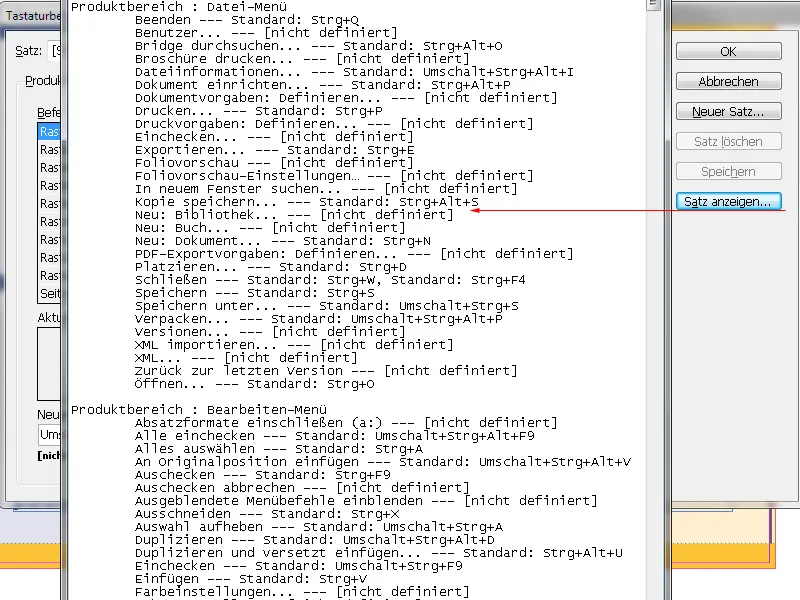
Tālāk ir sniegts svarīgāko tastatūras saīsņu saraksts, kas sakārtots pēc dažādām lietošanas jomām:
| Faila | Īsceļu saraksts |
| Jauns Iestatīt dokumentu Atvērt Ievietot Aizvērt Saglabāt kā Saglabāt kā Pirms lidojuma Eksportēt Drukāšana Pirmspārbaudes iestatījumi | Ctrl+N Ctrl+Alt+P Ctrl+O Ctrl+D Ctrl+W Ctrl+S Ctrl+S+Shift Ctrl+Alt+Shift+F Ctrl+E Ctrl+P Ctrl+K |
| Skatīt Palielināt Palielināt Pārvietot skatu Paslēpt logu Rādīt ar augstu kvalitāti Ātrs displejs Tipisks displejs Pilna lapa 100 % skats Drukas lapas skats Dokumentu režģis Pamata režģis Rādīt lineālus Rādīt vadotnes Rāmja malu rādīšana Soli atpakaļ Solis uz priekšu | Īsie saīsnes Ctrl++ Ctrl+- Turiet atstarpes taustiņu Tabulatora taustiņš Ctrl+Alt+H Ctrl+Alt+Shift+Z Ctrl+Alt+Z Ctrl+0 Ctrl+1 Ctrl+Alt+0 Ctrl+ß Ctrl+Alt+ß Ctrl+R Ctrl+T Ctrl+H Ctrl+Z Ctrl+Shift+Z |
| Tabulas Atlasīt - rinda Atlasīt - Kolonna Atlasīt - šūna Atlasīt - tabula Ievietot - rinda Ievietot - sleja Ievietot - tabula Dzēst - rinda Dzēst - sleja Šūnu opcijas tekstam | Īsinājumtālrunis Ctrl+3 Ctrl+Alt+3 Ctrl+# Ctrl+Alt+A Ctrl+9 Ctrl+Alt+9 Ctrl+Alt+Shift+T Ctrl+Backspace (<-) Shift+Backspace (<-) Ctrl+Alt+B |
| Rediģēt (<-) Kopēt/ielīmēt Ievietot neformatētu Ielīmēt uz sākotnējo pozīciju Pārveidot vēlreiz Grupēt Atgrupēt Proporcionāli pielāgot saturu Proporcionāli aizpildiet rāmi Pielāgojiet saturu rāmim Pielāgot rāmi saturam | Īsais saīsinājums Ctrl+C/V Ctrl+Shift+V Ctrl+Alt+Shift+V Ctrl+Alt+4 Ctrl+G Ctrl+Shift+G Ctrl+Alt+Shift+E Ctrl+Alt+Shift+C Ctrl+Alt+E Ctrl+Alt+C |
| Logs un rakstzīmes Rindkopa Rindkopu formāti Izlīdzināt Slāņi Krāsa/krāsu lauki Glifi Rādītājs/informācija Kontūra Kontūru ceļvedis Objektu stili Lapas Atdalīšanas priekšskatījums Skripti Vadīklas tabula Saites Rakstzīmju/zīmju formāti Rindkopas pārrāvuma opcijas Rindkopas atzīme ¶ Punkts - Rindkopas... Autortiesību simbols © Reģistrēta preču zīme ® Punkta zīme § Preču zīmes simbols ™ Kvadrātveida svītra - Puskvadrātveida svītra - Nosacījuma defise Aizsargāts defisi Atkāpe līdz šeit | Īsinājums Ctrl+Alt+T F111 Shift+F7 F7 F6/F5 Shift+Alt+F11 Shift+F8/F8 F10 / Apple+F10 Ctrl+Alt+W Ctrl+F7 F12 Shift+F6 Ctrl+Alt+F11 Ctrl+Alt+6 Shift+F9 Ctrl+Shift+D Ctrl+T/Shift+F11 Ctrl+Alt+K Alt+7 Alt+8/Alt+Ü Alt+Ü/Alt+. Alt+G Alt+R Alt+6 Alt+2 /Alt+Shift+D Alt+Shift+- Alt+- Ctrl+Shift+- Ctrl+Alt+- Ctrl+' |


